Како да направите паметне фасцикле да бисте уштедели време на свом Мац-у
Мисцелланеа / / March 25, 2022
Аппле-ове паметне фасцикле су сачуване претраге које се приказују као живе фасцикле на вашем Мац рачунару. Када их подесите, рачунар аутоматски ажурира фасцикле. Аппле укључује неколико примера у Финдер-у, али то је само почетна тачка. Уз малу помоћ, можете да користите паметне фасцикле да уштедите време и пронађете оно што желите на свом Мац-у.
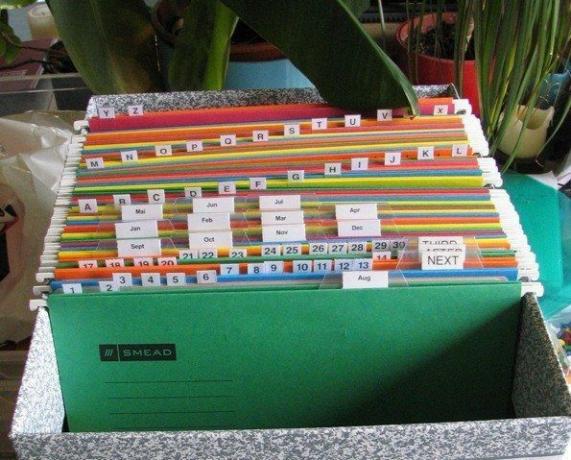
Где можете да подесите паметне фасцикле?
Паметне фасцикле раде у већини апликација на вашем Мац-у. Најчешћа места на којима користите паметне фасцикле су Финдер, Маил, иТунес и Цонтацтс. Свака апликација на вашем Мац рачунару која ради са многим ставкама обично има опцију Смарт Фолдер. На пример, популарни програм за управљање лозинкама 1Пассворд подржава паметне фасцикле. Контакти ће их позвати Паметне групе уместо фасцикли. Потражите „паметну“ опцију у својим програмима.
Почетак: Креирање паметне фасцикле у Финдер-у
У овом примеру, Користићу Финдер да пронађете све .пдф датотеке у мом
Преузимања фолдер. Претраживање целог чврстог диска за .пдф може донети превише резултата. Ова фасцикла ми омогућава да брзо пронађем оно што ми треба. У већини Мац програма, опција Смарт Фолдер је у Нова Мени. Када креирате ту фасциклу, отвара се прозор за претрагу.Прва ствар коју треба да кажете свом Мац-у је где да тражи ставку. Подразумевано, тражи Овај Мац. Ако желите да претражује одређену фасциклу или волумен, креирајте своју паметну фасциклу када сте у тој фасцикли. У овом примеру, почео сам у Преузимања па ћу изабрати ту опцију

Затим приметите икону плус одмах испод облачића за претрагу на десној страни прозора. Кликните на плус да бисте креирали критеријуме за претрагу.

Финдер вам тада даје две опције. Прва опција је коју врсту атрибута тражите. Следеће поље или поља су детаљи тог атрибута. У овом примеру желимо да пронађемо датотеке на основу врста атрибут. Специфични детаљи те врсте датотеке су ПДФ датотека. За ову паметну фасциклу, ми ћемо поставити Врста као што ПДФ.
Финдер поставља падајући мени са обе стране речи Ис. Можете тражити датотеке са именом ПДФ, али то значи да ако сте погрешно назвали датотеку, она се неће појавити. Претраживање по атрибуту даје боље резултате.

Паметне фасцикле вам омогућавају да претражујете на основу више опција. Ако желим да пронађите недавни велики ПДФ Могу да наведем величину као атрибут. Након што кликнем на икону плус, добијам више опција атрибута.
У овом примеру, ја ћу изабрати Остало и добићу огромну листу ствари које могу да тражим. Срећом, могу претраживати у свим тим опцијама.
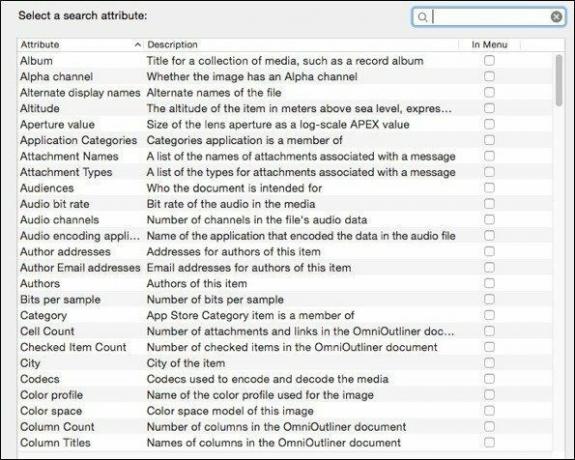
убацићу Величина а Финдер ће ми показати све атрибуте величине. ја ћу изабрати Величина фајла. Ако желим да уштедим време у будућности, могу да изаберем У менију тако да ћу то увек видети као опцију без одласка на други.
Овде ћу ставити Величина фајла а затим изаберите је већи од у средњем пољу. За величину, ставићу 1, а затим изабрати МБ, тако да знам да су то већи ПДФ-ови.
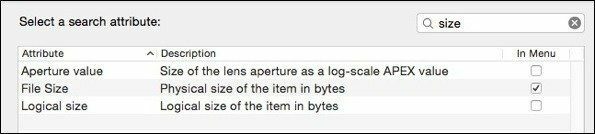

Треба вам још више поља за претрагу? Не заборавите да можете креирајте ознаке у Финдеру.
Најбоље идеје за паметне фасцикле
Пронађите велике датотеке на чврстом диску
Ако је ваш Мац има ССД уређај, немате капацитет механичког погона. На крају ће вам понестајати простора на чврстом диску. Ако треба да схватите шта заузима сав простор, направите паметну фасциклу великих датотека.
У Финдер-у идите на Датотека->Нова паметна фасцикла. Изаберите Величина фајла из првог падајућег менија. Затим у средњи избор је већи од. За последње поље, ја сам поставио своје 1 ГБ. То ће пронаћи све датотеке веће од 1 гигабајта. То су вероватно слике диска којих се могу отарасити. Велике датотеке је предложено име за ову паметну фасциклу.

Потребне су вам идеје за ослобађање простора на вашем Мац-у? Имамо неколико сјајних савета овде.
Пронађите инсталационе датотеке – .ДМГ
Док неки инсталатери имају јасна имена, други су помало загонетни (Мицрософт гледам у тебе!) Ако не знам име инсталатера, имаћу проблема да га пронађем. Када видим име, вероватно ћу разумети шта тражим. Направићу паметну фасциклу са левим менијем као Филе Ектенсион.
Осим ако сте недавно изабрали ову опцију, мораћете да изаберете Остало. У Остало опције, изаберите Филе Ектенсион. Затим поставите следеће поље на ДМГ. ДМГ је формат датотеке за већину Аппле инсталационе датотеке.
Вероватно се још увек не сећам Кс16-92852-ЕН је Оффице 2011 за Мац, али са кратком листом инсталатера, шансе су у моју корист. Можете означити ову паметну фасциклу Инсталациони фајлови.

Датотеке преузете са УРЛ-а
Сваког месеца преузимам рачун од свог мобилног оператера, али не могу увек да га пронађем. Баш као и инсталатерима, име ми није довољно описно. Бонус са овом паметном фасциклом је што ће такође претраживати прилоге е-поште. Мораћете да погледате Остало поново опције приликом подешавања претраге.
Овог пута желите да изаберете Одакле. Онда изаберите утакмице а затим извор датотеке. У овом примеру, желим све датотеке из атт.цом. Ево мој рачун од прошлог месеца!

Да ли су паметни фолдери глупи? То би могла бити грешка Спотлигхт-а. Ево како да поправити Спотлигхт, на који се паметне фасцикле ослањају.
Сви рачуни од продавца на мрежи
Запамтите да „паметна“ идеја функционише у другим Аппле програмима. Моје поштанско сандуче је попуњено са рачунима од Амазона, Невегга и других великих онлајн продаваца. Када желим брзо да пронађем признаницу, само погледам један од својих паметних поштанских сандучића. У Апплеовом програму Маил идите на Поштанско сандуче->Ново паметно поштанско сандуче.
У Пошти имате више опција за подешавање претрага. У овом примеру, желим све своје куповине на Амазону у једном паметном поштанском сандучету. У левом пољу за претрагу изаберите Од а затим у средњи пик садржи. У последње поље унесите назив компаније из које долази рачун. У овом случају, јесте Амазон.цом.

Савет за уштеду времена: Ако изаберете рачун, а затим одаберете Ново паметно поштанско сандуче, Аппле попуњава повратну адресу када изаберете Од.
Паметне фасцикле контаката
„Паметни“ концепт у контактима је Паметне групе. У контактима сам направио групу за све у одређеној компанији. То помаже када могу да се сетим где особа ради, али не могу да се сетим њеног имена. Могао бих да претражим своје контакте, али ако ово радим често, паметна група ми штеди време.
Да бисте креирали паметну групу, изаберите Нова паметна група из менија Контакти.

Савет за уштеду времена: Ако извршите претрагу, а затим изаберите Нова паметна група, Аппле вам омогућава да креирате а Смарт Гроуп на основу тренутне претраге.
Сада када имате неке идеје, не губите време на свом Мац-у тражећи ствари све време. Паметне фасцикле вас одржавају организованим и ефикасним.



